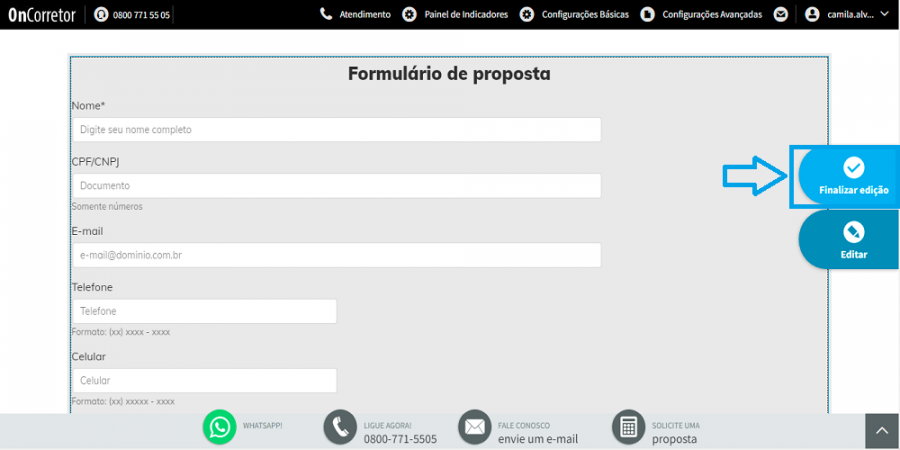Mudanças entre as edições de "Inserir Formulário de proposta"
| Linha 1: | Linha 1: | ||
| − | |||
| − | |||
Através deste componente você poderá inserir em seu site um formulário para receber propostas. | Através deste componente você poderá inserir em seu site um formulário para receber propostas. | ||
<br> | <br> | ||
| − | Para inserir em seu site, clique em "Formulário de proposta" e arraste ao local indicado. | + | '''Etapa 1:''' Para acessar esse componente '''Configurações Avançadas > Editar Página > Editar'''. |
| + | <br><br> | ||
| + | [[Arquivo:Editar Página.PNG|x450px]] | ||
| + | <br><br> | ||
| + | '''Etapa 2:''' Para inserir em seu site, clique em "Formulário de proposta" e arraste ao local indicado. | ||
| + | <br><br> | ||
| + | [[Arquivo:FP.PNG|x450px]] | ||
<br><br> | <br><br> | ||
| − | + | '''Etapa 3:''' Após inserir o componente na página, é necessário configurar as propriedades. Clique no componente e, na sequência, no lápis. | |
<br><br> | <br><br> | ||
| − | + | [[Arquivo:Week91.png|x450px]] | |
| − | < | + | <br><br> |
| + | '''Etapa 4:''' Logo após, preencha as propriedades do componente. | ||
| + | <BR><BR> | ||
1. Cabeçalho: Se deseja exibir um cabeçalho, selecione a opção “Exibir cabeçalho” e informe o texto desejado no campo “Cabeçalho”; | 1. Cabeçalho: Se deseja exibir um cabeçalho, selecione a opção “Exibir cabeçalho” e informe o texto desejado no campo “Cabeçalho”; | ||
<br> | <br> | ||
| Linha 15: | Linha 21: | ||
3. Botão Salvar: Após configurar as propriedades clique em "Salvar". | 3. Botão Salvar: Após configurar as propriedades clique em "Salvar". | ||
<br><br> | <br><br> | ||
| − | [[Arquivo: | + | [[Arquivo:FP1.PNG|x450px]] |
<br><br> | <br><br> | ||
Seu formulário de proposta foi inserido com sucesso. | Seu formulário de proposta foi inserido com sucesso. | ||
| Linha 21: | Linha 27: | ||
Para sair do modo de edição, clique em "Finalizar edição". | Para sair do modo de edição, clique em "Finalizar edição". | ||
<br><br> | <br><br> | ||
| − | [[Arquivo: | + | [[Arquivo:FP2.PNG|x450px]] |
Edição das 20h45min de 2 de dezembro de 2021
Através deste componente você poderá inserir em seu site um formulário para receber propostas.
Etapa 1: Para acessar esse componente Configurações Avançadas > Editar Página > Editar.

Etapa 2: Para inserir em seu site, clique em "Formulário de proposta" e arraste ao local indicado.
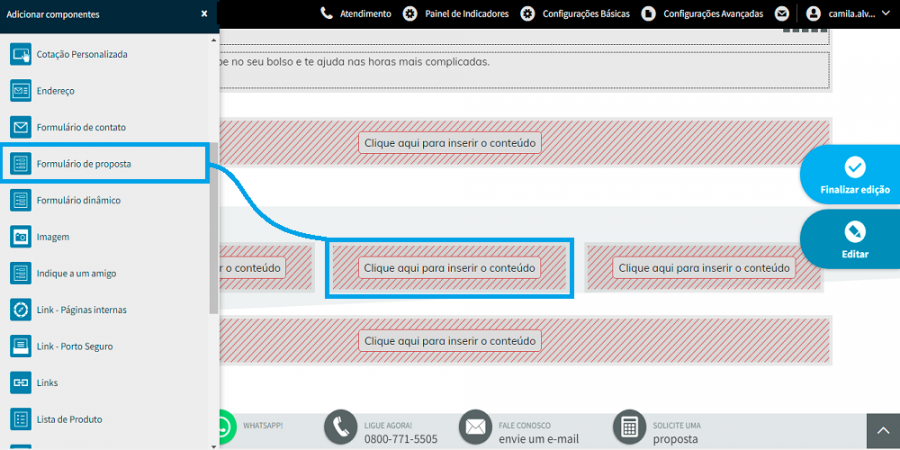
Etapa 3: Após inserir o componente na página, é necessário configurar as propriedades. Clique no componente e, na sequência, no lápis.
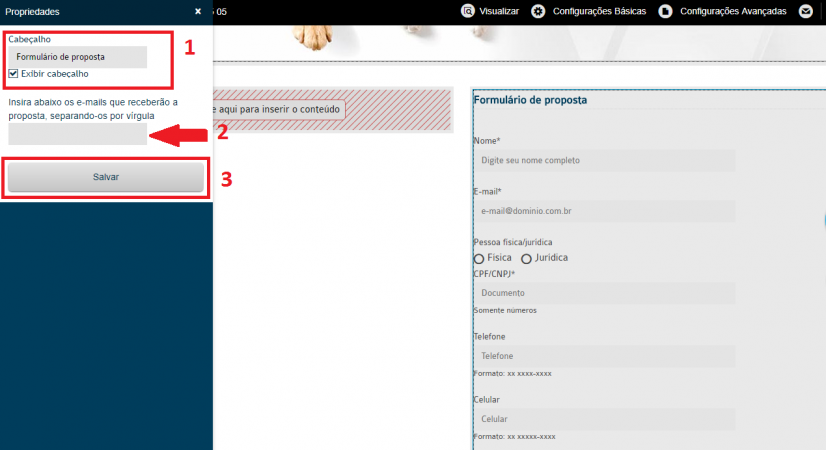
Etapa 4: Logo após, preencha as propriedades do componente.
1. Cabeçalho: Se deseja exibir um cabeçalho, selecione a opção “Exibir cabeçalho” e informe o texto desejado no campo “Cabeçalho”;
2. E-mail de recebimento: Aqui você deve informar o e-mail que receberá o contato do cliente;
3. Botão Salvar: Após configurar as propriedades clique em "Salvar".
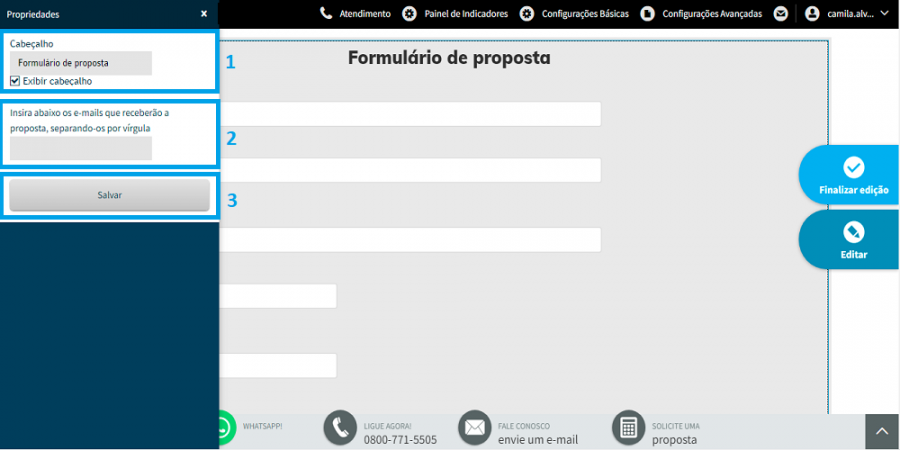
Seu formulário de proposta foi inserido com sucesso.
Para sair do modo de edição, clique em "Finalizar edição".